VLC की फ़्रीज़िंग या लैगिंग ठीक करें: 9 तरीके और जानें और भी बहुत कुछ
अपनी बहुमुखी प्रतिभा और व्यापक कोडेक सपोर्ट के कारण, VLC मीडिया प्लेयर लंबे समय से लोगों का पसंदीदा विकल्प रहा है, लेकिन किसी भी अन्य प्लेयर की तरह, यह भी परफॉर्मेंस में आने वाली दिक्कतों से अछूता नहीं है। अब, आप VLC के फ़्रीज़ होने की समस्या का सामना कर रहे हैं, खासकर आपकी हाई-रेज़ोल्यूशन फ़ाइलों के साथ, जिससे आपका देखने का आनंददायक अनुभव एक बुरे सपने में बदल रहा है। शुक्र है, इस पोस्ट में VLC फ़्रीज़ होने या धीमा होने की समस्या को ठीक करने के नौ प्रभावी तरीके दिए गए हैं, जो आपको बिना किसी रुकावट के प्लेबैक का आनंद लेने में मदद करेंगे। अभी शुरू करें!
गाइड सूची
वीएलसी क्यों धीमा या अटकता है? देरी कम करने और VLC लैगिंग को ठीक करने के 9 तरीके VLC लैगिंग समस्या निवारण तुलना तालिका देखेंवीएलसी क्यों धीमा या अटकता है?
वीएलसी फ़्रीज़िंग समस्या के समाधान पर विचार करने से पहले, इन रुकावटों के पीछे के कारण को समझना ज़रूरी है। वीएलसी मीडिया प्लेयर में लैगिंग और हकलाने की समस्या के पीछे के सामान्य कारणों का पता लगाएँ।
- • अपर्याप्त सिस्टम संसाधन. यदि आपके पीसी की पावर कम हो रही है, तो VLC धीमा हो सकता है या रुक सकता है, विशेष रूप से उच्च-रिज़ॉल्यूशन वीडियो के साथ।
- • गलत आउटपुट सेटिंग्स. असंगत वीडियो आउटपुट मॉड्यूल का उपयोग करने से फ्रेम रेंडरिंग संबंधी समस्याएं उत्पन्न हो सकती हैं।
- • फ़ाइल का आकार बहुत बड़ा है. यदि आपका सिस्टम बड़े वीडियो को संभालने में सक्षम नहीं है तो वे आपके सिस्टम पर बोझ डाल सकते हैं।
- • हार्डवेयर त्वरण संघर्ष. यदि आपका ग्राफिक्स कार्ड या ड्राइवर इसकी सेटिंग्स के अनुकूल नहीं है, तो इससे VLC में धीमी प्लेबैक की समस्या हो सकती है।
- • पुराना VLC संस्करण. VLC के पुराने संस्करणों में नए कोडेक्स और सुविधाओं के लिए कोई समर्थन नहीं हो सकता है।
- • दूषित वीडियो फ़ाइल. क्षतिग्रस्त वीडियो फ़ाइल के कारण VLC को उसे प्रोसेस करने और चलाने में कठिनाई हो सकती है।
- • बहुत अधिक पृष्ठभूमि ऐप्स. ऐप्स चलाने से VLC के लिए संसाधन कम हो सकते हैं, विशेष रूप से निम्न-स्तरीय पीसी पर।
- • कम कैशिंग मान. बहुत अधिक फ़ाइल कैशिंग के कारण पहले से पर्याप्त डेटा बफर नहीं हो पाता, जिसके कारण बार-बार रुकावट आती है।
देरी कम करने और VLC लैगिंग को ठीक करने के 9 तरीके
अगर वीएलसी मीडिया प्लेयर प्लेबैक के दौरान ऑडियो धीमा या विलंबित करता रहता है, तो इसके प्रदर्शन को बेहतर बनाने और बेहतर देखने के अनुभव के लिए कई समाधान उपलब्ध हैं। चाहे यह सिस्टम से संबंधित समस्या हो या फ़ाइल फ़ॉर्मेट से संबंधित, नीचे वीएलसी के रुकने या धीमा होने की समस्या के लिए नौ सर्वोत्तम समाधान दिए गए हैं।
1. कैशिंग मान समायोजित करें
वीएलसी में सामग्री को प्रीलोड करने के लिए कैश मेमोरी होती है, और यदि यह मान बहुत कम है, तो इसके परिणामस्वरूप वीएलसी प्लेबैक अटक सकता है या बार-बार रुक सकता है।
- 1.वीएलसी में, "टूल्स" मेनू पर जाएँ और "प्राथमिकताएँ" चुनें।
- 2.नीचे बाईं ओर, शो सेटिंग्स से "सभी" चुनें।
- 3.इसके बाद, "इनपुट/कोडेक्स" श्रेणी पर जाएं और फिर "उन्नत" पर जाएं।
- 4. "फ़ाइल कैशिंग (एमएस)" सेटिंग को लगभग 1000-3000 एमएस तक बढ़ाएँ।
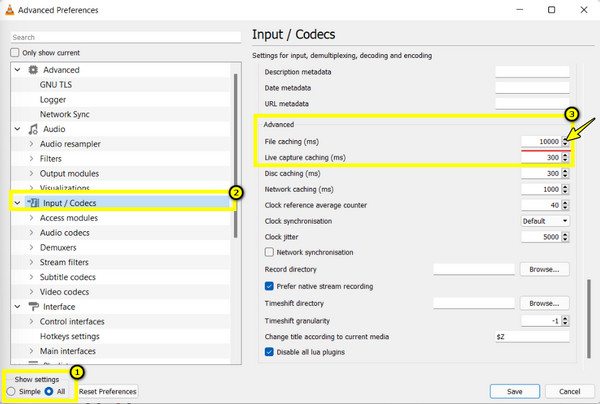
2. हार्डवेयर-त्वरित डिकोडिंग अक्षम करें
यद्यपि हार्डवेयर त्वरण प्रदर्शन में सुधार करता है, लेकिन इसमें विशिष्ट GPU के साथ समस्याएं हो सकती हैं, जिसके परिणामस्वरूप VLC में रुकावट की समस्या उत्पन्न हो सकती है।
- 1. "टूल्स" मेनू टैब से, "प्राथमिकताएँ" पर जाएँ।
- 2. "इनपुट/कोडेक्स" के अंतर्गत, "हार्डवेयर-त्वरित डिकोडिंग" ढूंढें।
- 3.ड्रॉप-डाउन मेनू विकल्पों से इसे "अक्षम" पर सेट करें।
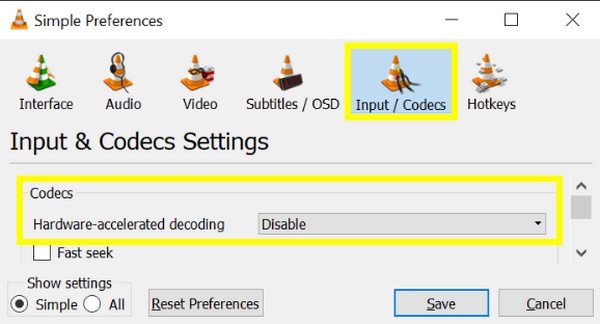
3. वीडियो आउटपुट मॉड्यूल बदलें
यदि VLC किसी ऐसे आउटपुट मॉड्यूल का उपयोग करता है जो आपके सिस्टम के साथ असंगत है, तो वीडियो प्लेबैक में रुकावट आ सकती है।
- 1.VLC की स्क्रीन से "टूल्स" मेनू टैब पर क्लिक करें।
- 2. "प्राथमिकताएँ" को "सभी" में चुनें।
- 3. इसके बाद, "वीडियो" पर जाएँ और फिर "आउटपुट मॉड्यूल्स" पर जाएँ। यहाँ, DirectX, OpenGL और Windows GDI जैसे विभिन्न विकल्प आज़माएँ।
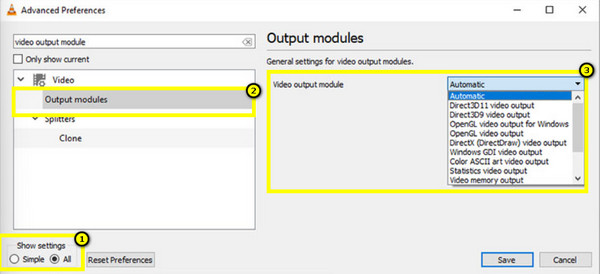
4. फ़ाइल पढ़ने की गति बढ़ाएँ
वीएलसी के फ़्रीज़ होने और लैगिंग की समस्या को हल करने का एक तरीका लूप फ़िल्टर को बंद करना है। इससे वीएलसी को वीडियो, खासकर हाई-डेफ़िनिशन वाले, तेज़ी से प्रोसेस करने में मदद मिलती है। इसे ठीक करने के बाद, आप इसका इस्तेमाल भी कर सकते हैं वीडियो रिकॉर्ड करने के लिए VLC.
- 1. "टूल्स" मेनू टैब पर क्लिक करने के बाद, "प्राथमिकताएं" चुनें, फिर नीचे "सभी" पर क्लिक करें।
- 2. "इनपुट/कोडेक" से "वीडियो कोडेक" और फिर "एफएफएमपीईजी" पर जाएं।
- 3.इसके बाद, "H.264 डिकोडिंग के लिए लूप फ़िल्टर छोड़ें" विकल्प को "सभी" में बदलें।
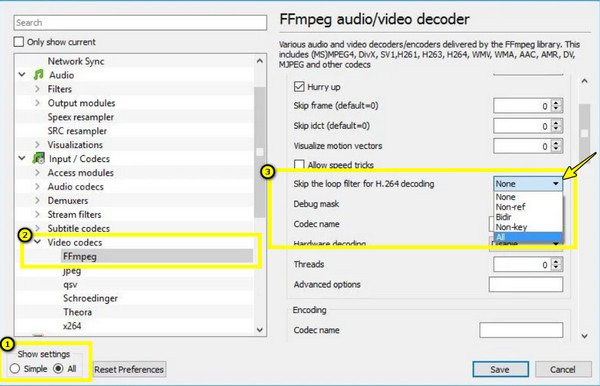
5. वीएलसी अनुकूल प्रारूप में परिवर्तित करें
कुछ वीडियो ऐसे फ़ॉर्मेट या कोडेक्स में एनकोडेड होते हैं जिन्हें VLC चलाने में दिक्कत होती है, जिसकी वजह से VLC फ़्रीज़ होने की समस्या आती है। इसके लिए, वीडियो को कन्वर्ट करें AnyRec Video Converter सबसे अच्छा विकल्प है। यह सॉफ़्टवेयर बेहतर संगतता और प्लेबैक सुनिश्चित करता है, जिससे आप कुछ ही सेकंड में उच्च गुणवत्ता के साथ वीडियो परिवर्तित कर सकते हैं।
सुरक्षित डाऊनलोड
सुरक्षित डाऊनलोड
स्टेप 1। AnyRec वीडियो कन्वर्टर अभी शुरू करें। अपना वीडियो चुनने के लिए "फ़ाइलें जोड़ें" बटन पर क्लिक करें, या बस उसे अपलोड क्षेत्र में खींचकर छोड़ दें।

चरण दो। फ़ाइल लोड हो जाने के बाद, "फ़ॉर्मेट" मेनू पर क्लिक करें। "वीडियो" सेक्शन में जाएँ और आउटपुट फ़ॉर्मेट के रूप में "MP4" चुनें। ज़रूरत पड़ने पर, सेटिंग्स को बेहतर बनाने के लिए "कस्टम प्रोफ़ाइल" बटन पर क्लिक करें।

चरण 3। वह फ़ोल्डर चुनें जहाँ आप MP4 फ़ाइल सहेजना चाहते हैं। फिर, अपने वीडियो को MP4 में बदलने के लिए "सभी कन्वर्ट करें" बटन पर क्लिक करें।

सुरक्षित डाऊनलोड
सुरक्षित डाऊनलोड
6. वीएलसी मीडिया प्लेयर को अपडेट करें
पुराने VLC संस्करणों में बग या गड़बड़ियां होती हैं और नए कोडेक्स और सुविधाओं के लिए समर्थन का अभाव होता है, जिसके कारण VLC में रुकावट या लैगिंग की समस्या उत्पन्न हो सकती है।
- 1. VLC खोलें, फिर "सहायता" मेनू टैब में, "अपडेट की जांच करें" का चयन करें।
- 2.यदि कोई अपडेट उपलब्ध है, तो उसे तुरंत डाउनलोड और इंस्टॉल करने के लिए "हां" विकल्प पर क्लिक करें।
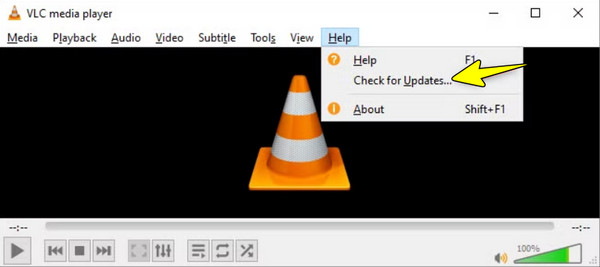
7. VLC विकल्पों का उपयोग करें
शायद VLC में फ़्रीज़िंग या लैगिंग की समस्याएँ अभी भी आ रही हैं। क्यों न कोई ज़्यादा स्थिर विकल्प आज़माया जाए, जैसे कि AnyRec ब्लू-रे प्लेयरयह प्लेयर सुचारू और उच्च गुणवत्ता वाले वीडियो प्लेबैक के लिए अनुकूलित है।
सुरक्षित डाऊनलोड
सुरक्षित डाऊनलोड
स्टेप 1। अपने पीसी पर AnyRec ब्लू-रे प्लेयर खोलें। अपना वीडियो चुनने और चलाने के लिए "फ़ाइल खोलें" बटन पर क्लिक करें। आप इसे सीधे प्लेयर में ड्रैग और ड्रॉप भी कर सकते हैं।

चरण दो। अब, वीडियो तुरंत प्ले हो जाएगा! आप "कैमरा" बटन से वॉल्यूम एडजस्ट कर सकते हैं, स्पीड बदल सकते हैं या स्क्रीनशॉट ले सकते हैं। अपना वॉच हिस्ट्री देखने के लिए, "प्लेलिस्ट" बटन पर क्लिक करें।

8. रिज़ॉल्यूशन या बिटरेट कम करें
4K जैसे उच्च-रिज़ॉल्यूशन वाले वीडियो आपके सिस्टम के संसाधनों का काफ़ी ज़्यादा इस्तेमाल कर सकते हैं। अपने सिस्टम के लिए रिज़ॉल्यूशन या बिटरेट कम करके देखें ताकि प्लेबैक ज़्यादा सुचारू रूप से चले।
स्टेप 1। VLC में, "मीडिया" मेनू टैब पर जाएँ, फिर "कन्वर्ट/सेव" पर जाएँ। यहाँ, जिस वीडियो का रिज़ॉल्यूशन कम करना चाहते हैं उसे इम्पोर्ट करने के लिए "जोड़ें" बटन पर क्लिक करें, फिर "कन्वर्ट/सेव" बटन पर क्लिक करें।
चरण दो। "प्रोफ़ाइल" में, MP4 फ़ॉर्मेट चुनें, फिर उसके बगल में "चयनित प्रोफ़ाइल संपादित करें" बटन पर क्लिक करें, फिर "वीडियो कोडेक" टैब पर जाएँ। "वीडियो" चुनें और वहाँ रिज़ॉल्यूशन और बिटरेट सेट करें।
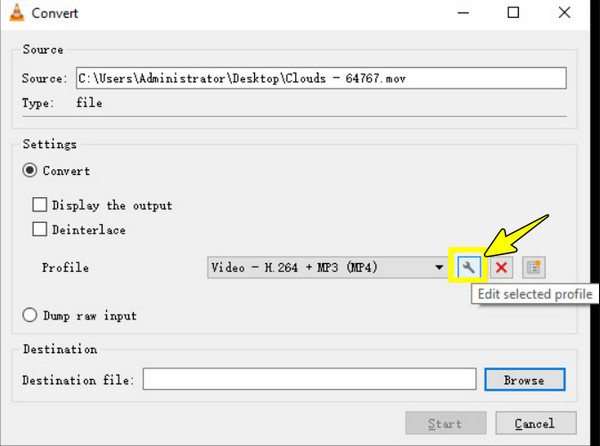
9. बैकग्राउंड ऐप्स बंद करें
VLC पर एक ही समय में बैकग्राउंड में बहुत सारे ऐप्स चलने से CPU और RAM की खपत हो सकती है। इससे VLC के पास कम संसाधन बचते हैं, जिससे VLC के फ़्रीज़ होने या VLC सबटाइटल में देरी की समस्या हो सकती है।
VLC लैगिंग समस्या निवारण तुलना तालिका देखें
क्या आप समझ नहीं पा रहे हैं कि पहले कौन सा तरीका आज़माएँ, या हर समाधान की प्रभावशीलता का एक त्वरित अवलोकन चाहते हैं? इस तुलना तालिका में VLC के फ़्रीज़ होने या धीमी गति से चलने की समस्याओं के लिए प्रमुख समाधान दिए गए हैं, जिनमें उनकी प्लेटफ़ॉर्म अनुकूलता, कठिनाई स्तर, प्रभावशीलता, और बहुत कुछ शामिल है। VLC के फ़्रीज़ होने की समस्या को ठीक करने का सबसे अच्छा तरीका चुनने के लिए इसे अपनी मार्गदर्शिका के रूप में उपयोग करें।
| समाधान | मंच | प्रभावशीलता | कठिनाई | के लिए सबसे अच्छा |
| कैशिंग मान समायोजित करें | विंडोज, मैक, लिनक्स | 4/5 | आसान | बड़ी स्थानीय फ़ाइलें धीमी हो रही हैं |
| हार्डवेयर त्वरण अक्षम करें | विंडोज़, मैक | 4/5 | आसान | निम्न-स्तरीय हार्डवेयर वाले सिस्टम |
| आउटपुट मॉड्यूल बदलें | विंडोज, मैक, लिनक्स | 3/5 | मध्यम | वीडियो में गड़बड़ियाँ या डिस्प्ले संबंधी समस्याएँ |
| फ़ाइल पढ़ने की गति बढ़ाएँ | विंडोज, मैक, लिनक्स | 4/5 | मध्यम | धीमे स्टोरेज से स्ट्रीमिंग |
| VLC-अनुकूल प्रारूप में कनवर्ट करें | विंडोज़, मैक | 5/5 | आसान | असंगत वीडियो फ़ाइल प्रारूप |
| VLC मीडिया प्लेयर अपडेट करें | विंडोज, मैक, लिनक्स | 3/5 | बहुत आसान | छोटी-मोटी गड़बड़ियाँ और संगतता समस्याएँ |
| VLC विकल्पों का उपयोग करें | विंडोज़, मैक | 5/5 | बहुत आसान | VLC हमेशा कुछ फ़ाइलों के साथ विफल हो जाता है |
| कम रिज़ॉल्यूशन या बिटरेट | विंडोज़, मैक | 4/5 | आसान | निम्न-स्तरीय पीसी या बड़े वीडियो |
| पृष्ठभूमि ऐप्स बंद करें | विंडोज़, मैक | 3/5 | बहुत आसान | प्लेबैक के दौरान CPU अधिभार |
निष्कर्ष
वीएलसी के फ़्रीज़ होने की समस्याएँ निराशाजनक हो सकती हैं, लेकिन इस गाइड में बताए गए नौ समाधानों के साथ, कैशिंग मान में बदलाव करने से लेकर फ़ाइल फ़ॉर्मेट बदलने तक, आपके पास वीएलसी फ़्रीज़ होने या धीमी गति से चलने की समस्याओं को ठीक करने के ठोस समाधान हैं। अगर वीएलसी अभी भी समस्या का सामना कर रहा है, तो AnyRec वीडियो कन्वर्टर जैसे समर्पित टूल का उपयोग करके वीडियो को उन फ़ॉर्मेट में आसानी से बदलें जो वीएलसी सपोर्ट करता है। अब निर्बाध वीडियो का आनंद लें!
सुरक्षित डाऊनलोड
सुरक्षित डाऊनलोड
